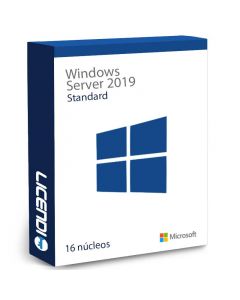Configurazione di Radius Windows Server 2019
La sicurezza della rete è un aspetto critico per qualsiasi organizzazione, poiché la protezione delle risorse e delle informazioni è essenziale nel mondo digitale di oggi. Uno dei modi più efficaci per aumentare la sicurezza di una rete è l'implementazione dell'autenticazione a due fattori, e uno strumento potente per raggiungere questo obiettivo è un server RADIUS (Remote Authentication Dial-In User Service). In questo articolo vi illustrerò i passaggi per configurare un server RADIUS in Windows Server 2019, consentendovi di rafforzare l'autenticazione degli utenti sulla vostra rete.
Se non avete ancora una licenza legale per Windows Server 2019, potete trovarne una a buon prezzo e di origine europea nel nostro negozio online.
Che cos'è un server RADIUS?
RADIUS è un protocollo di rete che fornisce servizi di autenticazione, autorizzazione e contabilità per gli utenti e i dispositivi che tentano di connettersi e utilizzare le risorse di una rete. È ampiamente utilizzato negli ambienti aziendali per garantire che solo gli utenti autorizzati abbiano accesso alla rete. Un server RADIUS funge da intermediario tra i dispositivi che richiedono l'accesso e i sistemi di autenticazione, come Active Directory nel caso di Windows Server.
Prerequisiti
Prima di iniziare la configurazione, assicurarsi di soddisfare i seguenti prerequisiti:
Windows Server 2019 installato. È necessario che Windows Server 2019 sia installato e configurato sulla rete.
Servizio Active Directory. Un server RADIUS spesso si integra con Active Directory per l'autenticazione degli utenti. Assicuratevi di avere un controller di dominio configurato.
Accesso amministrativo. È necessario disporre dei privilegi di amministratore sul server Windows Server 2019.


Passaggi per la configurazione di un server RADIUS in Windows Server 2019
Passo 1: installare il servizio RADIUS
Aprire "Server Manager" in Windows Server 2019.
Fate clic su "Gestione" nell'angolo in alto a destra e selezionate "Aggiungi ruoli e funzionalità".
Seguire la procedura guidata per installare il servizio RADIUS (noto anche come Network Access Authentication Service) e le sue funzionalità.
Passo 2: Configurazione di RADIUS
Una volta completata l'installazione, aprire "Gestione strumenti di amministrazione remota" dal menu "Strumenti di amministrazione".
In "Remote Administration Tools Manager", espandere "Server Tools" e selezionare "Network Access and Policies".
Fare clic con il tasto destro del mouse su "Server RADIUS" e selezionare "Nuovo server RADIUS".
Seguire la procedura guidata per configurare i dettagli del server RADIUS, compreso il server Active Directory per l'autenticazione.
Passo 3: Configurare i client RADIUS
In "Gestione strumenti di amministrazione remota", espandere "Strumenti server" e selezionare "Accesso e criteri di rete".
Fare clic su "Client RADIUS" e quindi su "Nuovo client RADIUS".
Fornire le informazioni sul client, che comprendono il nome e l'indirizzo IP del dispositivo che fungerà da client RADIUS.
Passo 4: Configurazione dei criteri di rete
In "Gestione strumenti di amministrazione remota", espandere "Strumenti server" e selezionare "Accesso e criteri di rete".
Configurare i criteri di accesso alla rete che determineranno chi ha accesso e quali risorse possono utilizzare gli utenti autenticati.
Fase 5: Prova della configurazione
Una volta configurato il server RADIUS, è importante testarlo per verificare che funzioni correttamente. A tale scopo, si può provare ad autenticare un dispositivo o un utente attraverso il server RADIUS configurato.
Conclusione
L'impostazione di un server RADIUS in Windows Server 2019 può essere un passo fondamentale per migliorare la sicurezza della rete. Fornisce un ulteriore livello di autenticazione e controllo degli accessi che può proteggere efficacemente le risorse e i dati. Assicuratevi di seguire i passaggi indicati e di testare la configurazione per garantire il corretto funzionamento. Con un server RADIUS configurato correttamente, sarete sulla strada per una rete più sicura e protetta.